教你几步搞定windows10更换管理员账户
- 分类:Win10 教程 回答于: 2020年09月10日 09:54:00
这几天就有小伙伴在催促小编我赶紧把windows10更换管理员账户的方法教程发放出来,小编这边手头的事情比较多,所以就耽搁了几天,希望小伙伴们能够理解一下,接下来,小编会详细的向大家介绍我们的系统更换账户的方法的,大家快点击进来学习吧。
1、首先我们需要创建一个新的管理员账户,按 Win+I 打开电脑的设置。
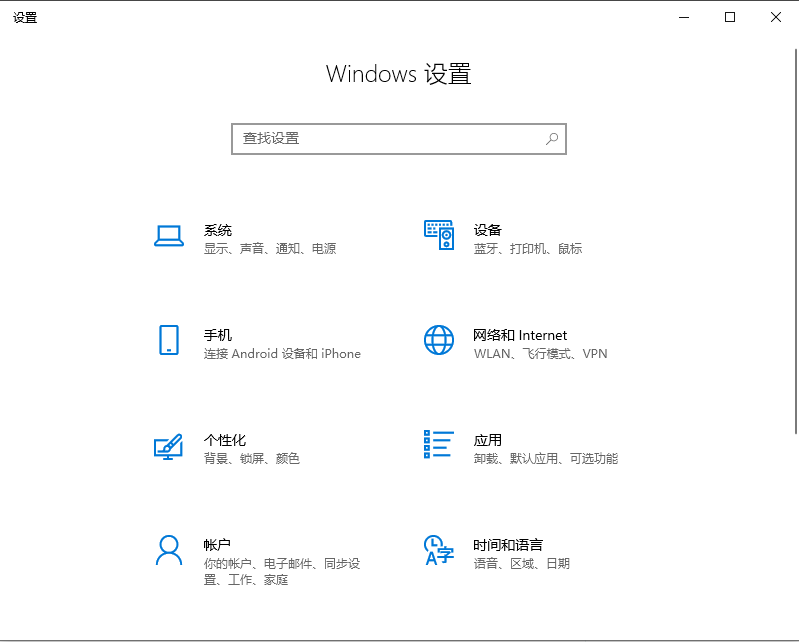
2、在设置里找到账户并点击进去,然后再点击点击家庭和其他用户。

3、接下来需要点击我没有这个人的登录信息,再点击下一步。
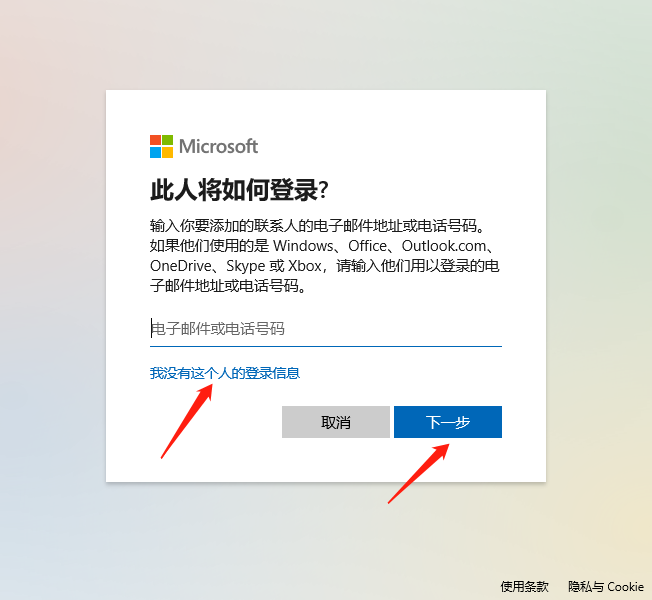
4、接下来我们就在对话框下点击添加一个没有mmicrosoft账户的用户。

5、接下来我们输入账户名称跟密码就可以啦。

接下来我们需要再账户设置界面看到我们多了一个本地账户,然后我们需要改变账户的类型为管理员,单击这个本地账户可以更改账户类型的,点击更改就好了。
然后就可以再进行接下来的更改管理员账户的操作。
1、按住键盘ctrl+alt+del组合键之后我们会出现一个含有锁定,切换用户等选项的界面。
2、随后我们点击切换用户的选项就可以更换管理员界面了
这就是小编关于windows10更换管理员账户的详细解决教程,十分简单吧。
 有用
63
有用
63


 小白系统
小白系统


 1000
1000 1000
1000 1000
1000 1000
1000 1000
1000 1000
1000 1000
1000 1000
1000 1000
1000 1000
1000猜您喜欢
- 教你如何重装电脑系统win10教育版..2022/06/02
- win10系统重装方法教程2022/03/29
- Win10提示激活即将过期怎么办..2022/12/06
- 如何查看Windows 10版本2024/03/26
- 老司机教你电脑突然没声音怎么办..2018/12/06
- 【收藏】蓝屏代码全解析:快速解决常见..2024/10/14
相关推荐
- win10 家庭组设置如何打开2021/10/12
- win10专业版激活教程2020/11/03
- win10更新后重启很长时间怎么解决..2021/03/11
- win10开机黑屏左上角一横杠在闪怎么办..2022/04/26
- 电脑win10系统重装:简单操作教程..2024/03/14
- [win10官方]最新版本发布,全新功能一触..2024/01/26




















 关注微信公众号
关注微信公众号





